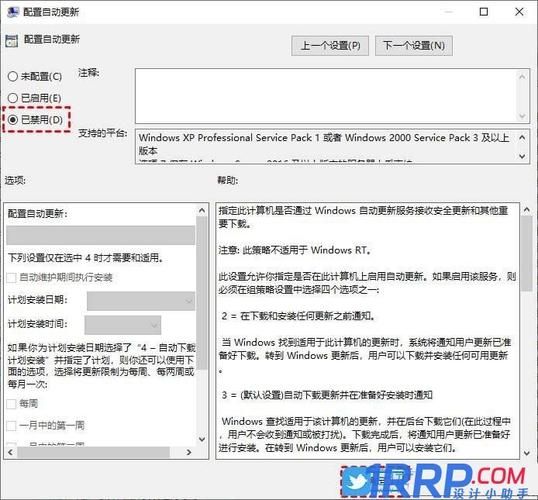Win10更新失败一直在撤销的问题,是许多用户在使用Windows 10操作系统时可能会遇到的一个常见困扰,这个问题不仅会影响用户的使用体验,还可能导致系统不稳定,甚至出现数据丢失的风险,了解如何解决这一问题显得尤为重要,以下是一些解决方法:

1、关闭自动更新:通过快捷键【Win】+【i】打开设置,选择【更新和安全】,然后点击【高级选项】,将【自动更新通知】及【自动下载】关闭。
2、使用本地组策略编辑器:按键盘上的【Win + R】组合键,打开运行,输入【gpedit.msc】命令,依次展开到:计算机配置 >管理模板 >Windows 组件 >Windows 更新,找到【配置自动更新】并双击打开它,选择【已禁用】。
3、关闭Windows Update服务:按键盘上的【Win + R】组合键,打开运行,输入【services.msc】命令,找到【Windows Update】选项,将其启动类型设置为【禁用】。
4、删除Windows更新的缓存文件:在键盘上按住Windows+X,选择“命令提示符(管理员)”,输入net stop wuauserv停止服务,然后删除C:\windows\SoftwareDistribution\Download 和 DataStore 文件夹中的所有文件,最后输入net start wuauserv重新启动服务。
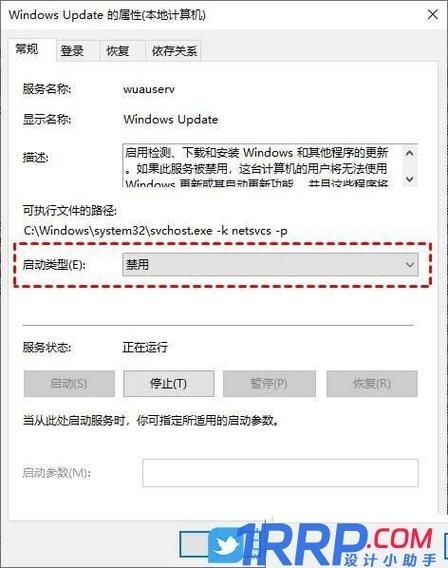
5、使用第三方软件进行更新:建议使用杀毒软件或专门的系统更新工具进行更新,如360、金山电脑管家等,这些软件通常具有打补丁的功能。
6、制作U盘启动盘重装系统:如果以上方法都无法解决问题,可以考虑使用U盘启动盘重装系统,首先准备一个8G或以上大小的U盘,使用白云U盘启动盘制作工具制作启动盘,然后按照教程进行系统重装。
Win10更新失败一直在撤销的问题可以通过多种方法解决,用户应根据自己的实际情况选择合适的解决方案,定期备份重要数据也是预防此类问题造成损失的重要措施。